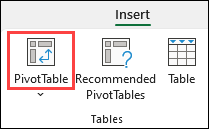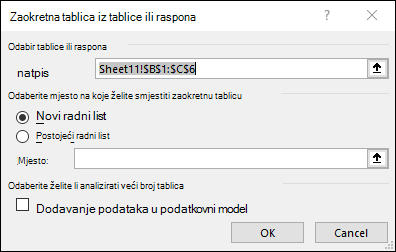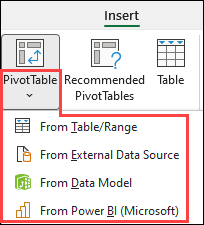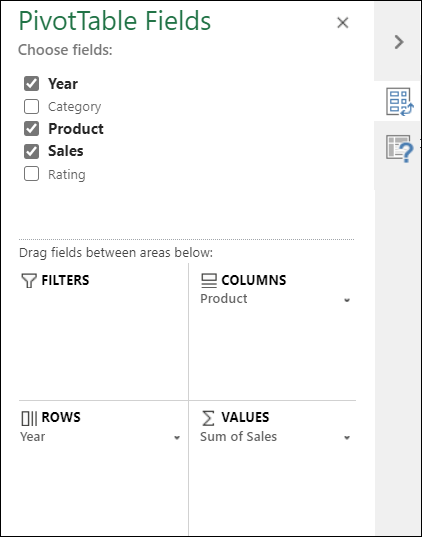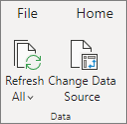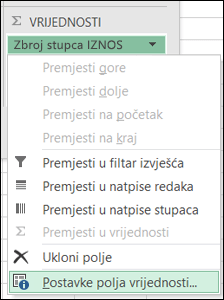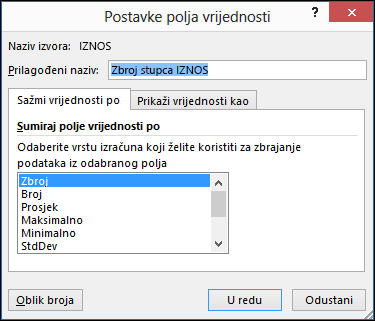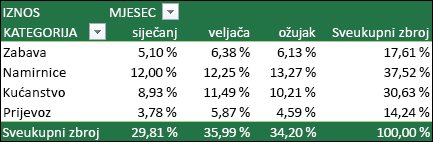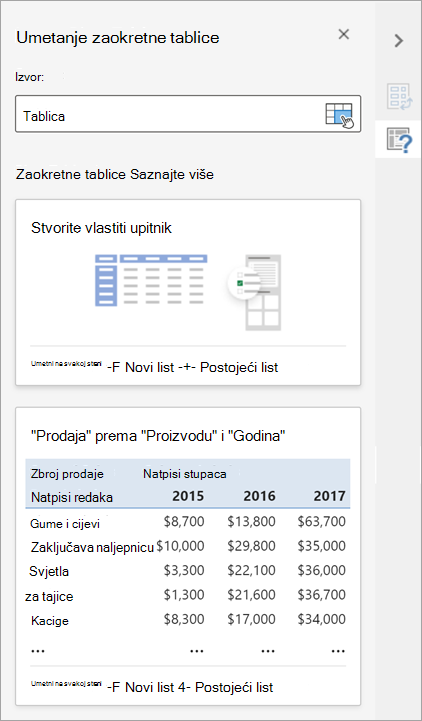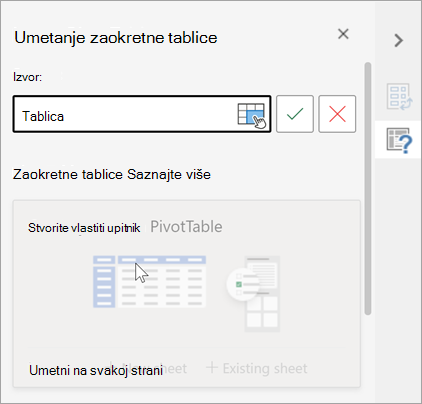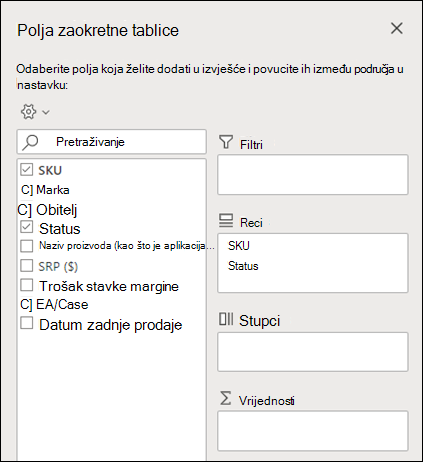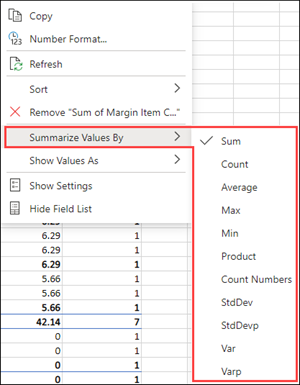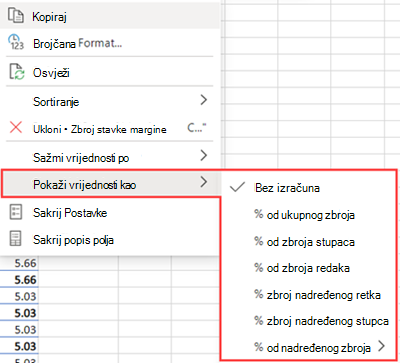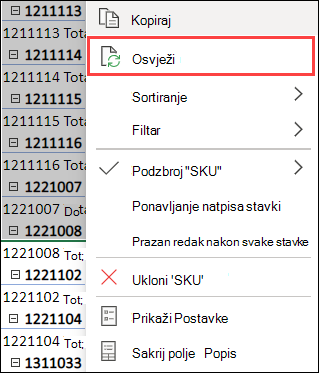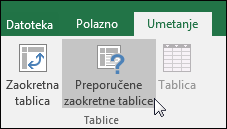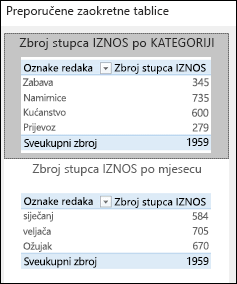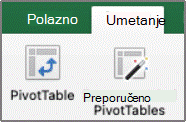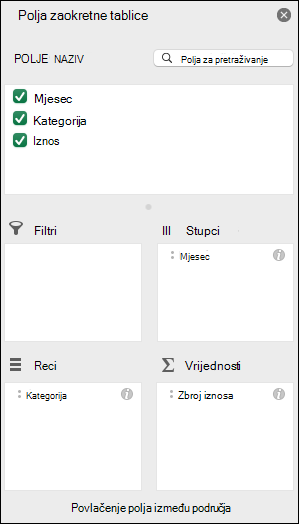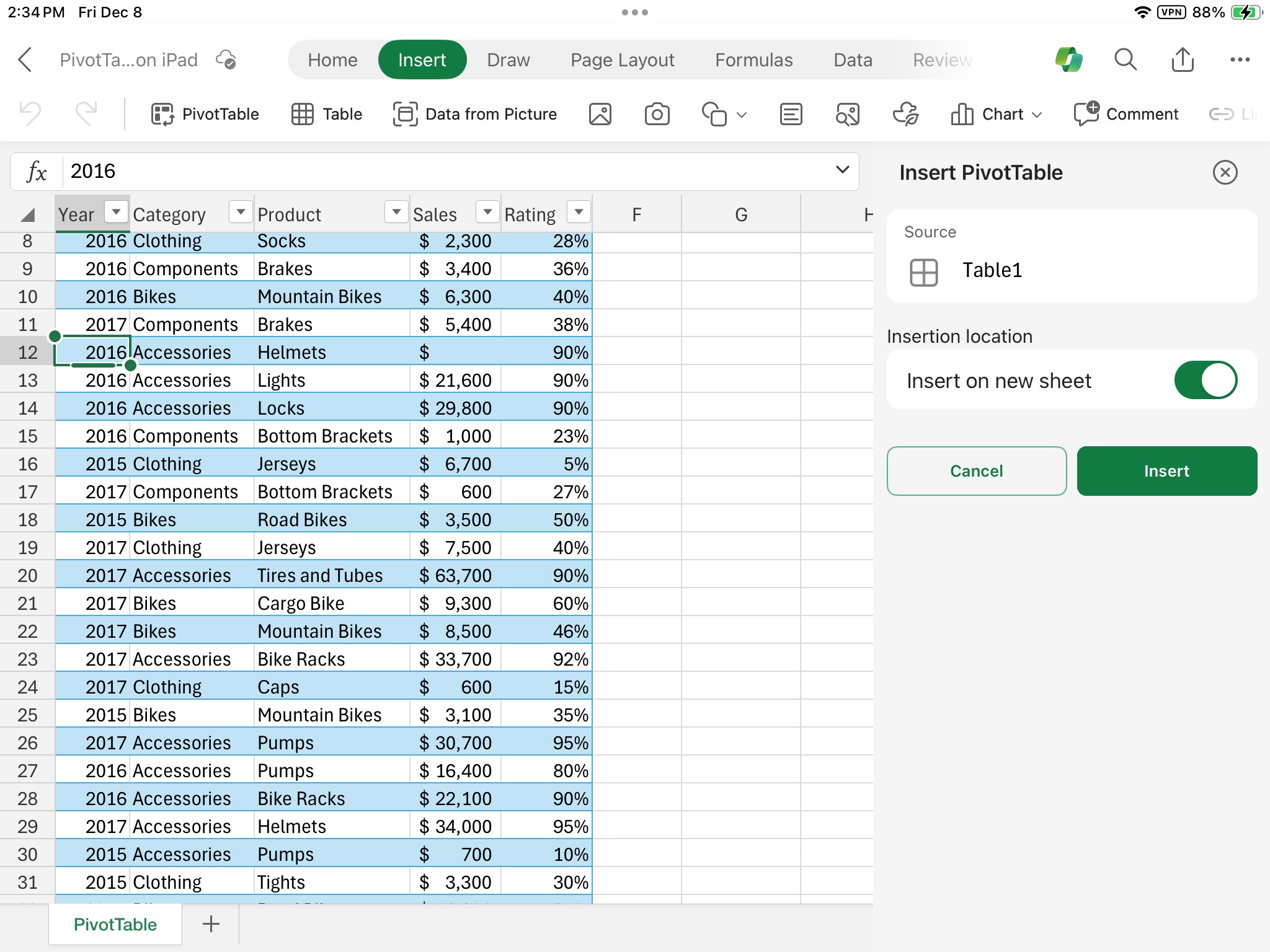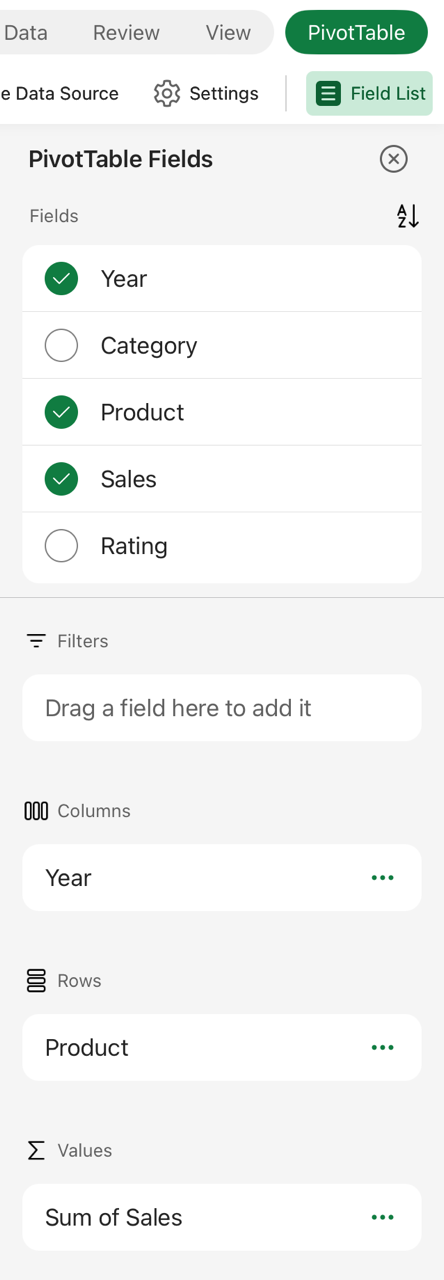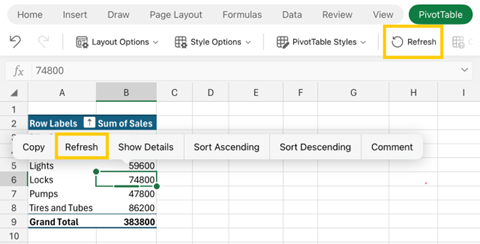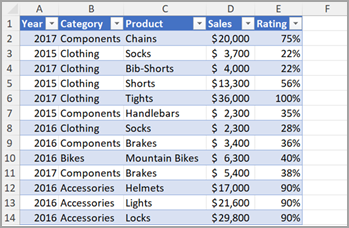Stvaranje zaokretne tablice radi analize podataka u radnoj knjizi
Primjenjuje se na
Zaokretna tablica napredan je alat za izračun, sažimanje i analizu podataka koji vam omogućuje da vidite usporedbe, uzorke i trendove podataka. Zaokretne tablice funkcioniraju malo drugačije ovisno o platformi koju koristite za pokretanje programa Excel.
Ako imate odgovarajuće licencne preduvjete, možete zatražiti od copilota da vam pomogne stvoriti zaokretnu tablicu.

-
Odaberite ćelije iz kojih želite stvoriti zaokretnu tablicu.
Napomena: Podaci bi se trebali organizirati u stupce s jednim retkom zaglavlja. Dodatne informacije potražite u odjeljku Savjeti i trikovi za oblik podataka.
-
Kliknite Umetanje > Zaokretna tablica.
-
Time se stvara zaokretna tablica utemeljena na postojećoj tablici ili rasponu.
Napomena: Odabirom mogućnosti Dodaj ove podatke u podatkovni model u podatkovni model radne knjige dodaje se tablica ili raspon koji se koristi za ovu zaokretnu tablicu. Saznajte više.
-
Odaberite mjesto na koje želite smjestiti izvješće zaokretne tablice. Odaberite Novi radni list da biste zaokretnu tablicu dodali na novi radni list ili postojeći radni list, a zatim odaberite mjesto na kojem želite da se pojavi nova zaokretna tablica.
-
Odaberite U redu.
Klikom na strelicu dolje na gumbu možete odabrati neki od drugih mogućih izvora zaokretne tablice. Osim postojeće tablice ili raspona, postoje i tri druga izvora iz koje možete popuniti zaokretnu tablicu.
Napomena: Ovisno o IT postavkama tvrtke ili ustanove, naziv vaše tvrtke ili ustanove možda će se prikazivati na popisu. Na primjer, "Iz dodatka Power BI (Microsoft)."
Dohvaćanje iz vanjskog izvora podataka

Preuzimanje iz podatkovnog modela
Tu mogućnost koristite ako radna knjiga sadrži podatkovni model i želite stvoriti zaokretnu tablicu iz više tablica, poboljšati zaokretnu tablicu prilagođenim mjerama ili raditi s vrlo velikim skupovima podataka.
Preuzimanje s dodatka Power BI
Tu mogućnost koristite ako vaša tvrtka ili ustanova koristi Power BI i želite otkriti podržane skupove podataka u oblaku kojima imate pristup i povezati se s njima.
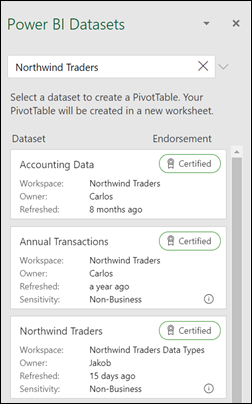
-
Da biste dodali polje u zaokretnu tablicu, potvrdite okvir s nazivom polja u oknu Polja zaokretne tablice.
Napomena: Odabrana se polja dodaju u zadana područja: nenumeriиka polja dodaju se u retke , hijerarhije datuma i vremena dodaju se u stupce , a brojčana polja u Vrijednosti.
-
Da biste premjestili polje iz jednog područja u drugo, povucite ga u ciljno područje.
Ako dodate nove podatke u izvor podataka zaokretne tablice, sve zaokretne tablice stvorene na temelju tog izvora podataka moraju se osvježiti. Da biste osvježili samo jednu zaokretnu tablicu, desnom tipkom miša kliknite bilo gdje u rasponu zaokretne tablice, a zatim odaberite Osvježi. Ako imate više zaokretnih tablica, najprije odaberite bilo koju ćeliju u bilo kojoj zaokretnoj tablici, a zatim na vrpci idite na Analiza zaokretne tablice > odaberite strelicu ispod gumba Osvježi , a zatim Osvježi sve.
Sažimanje vrijednosti po
Prema zadanim postavkama polja zaokretne tablice smještena u područje Vrijednosti prikazuju se kao SUM. Ako Excel protumači podatke kao tekst, podaci se prikazuju kao COUNT. Zato je važno da ne miješate vrste podataka za polja vrijednosti. Zadani izračun možete promijeniti tako da najprije odaberete strelicu desno od naziva polja, a zatim odaberete mogućnost Postavke polja vrijednosti.
Zatim promijenite izračun u odjeljku Sažmi vrijednosti po . Imajte na umu da ga Excel prilikom promjene načina izračuna automatski dodaje u odjeljak Prilagođeni naziv, npr. "Sum of FieldName", ali ga možete promijeniti. Ako odaberete Oblik broja, možete promijeniti oblik broja za cijelo polje.
Savjet: Budući da promjena izračuna u odjeljku Sažmi vrijednosti prema mijenja naziv polja zaokretne tablice, najbolje je ne preimenovati polja zaokretne tablice dok ne završite s postavljanjem zaokretne tablice. Jedan je trik korištenje značajke Pronađi & Zamijeni (Ctrl + H) >Pronađite što > "Zbroj", a zatim zamijeni sa > ostavite prazno da biste sve zamijenili odjednom umjesto ručnog ponovnog upisivanja.
Prikaz vrijednosti u obliku
Umjesto korištenja izračuna za zbrajanje podatke možete prikazati i kao postotak polja. U sljedećem primjeru promijenili smo iznose kućanskih troškova da bi se prikazala vrijednost % ukupnog zbroja umjesto zbroja vrijednosti.
Kada otvorite dijaloški okvir Postavka polja vrijednosti, odabire možete odabrati na kartici Prikaži vrijednosti kao .
Prikaz vrijednosti i u obliku izračuna i u obliku postotka.
Jednostavno dvaput povucite stavku u odjeljak Vrijednosti, a zatim postavite mogućnosti Sažmi vrijednosti po i Prikaži vrijednosti kao za svaku od njih.

-
Odaberite tablicu ili raspon podataka na listu i odaberite Umetni > zaokretnu tablicu da biste otvorili okno Umetanje zaokretne tablice .
-
Možete ručno stvoriti vlastitu zaokretnu tablicu ili odabrati preporučenu zaokretnu tablicu koja će se stvoriti za vas. Napravite nešto od sljedećeg:
-
Na kartici Stvaranje vlastite zaokretne tablice odaberite Novi list ili Postojeći list da biste odabrali odredište zaokretne tablice.
-
U preporučenoj zaokretnoj tablici odaberite Novi list ili Postojeći list da biste odabrali odredište zaokretne tablice.
Napomena: Preporučene zaokretne tablice dostupne su samo pretplatnicima na Microsoft 365.
Prilikom stvaranja podataka zaokretnetablice možete promijeniti izvor podataka.
-
U oknu Umetanje zaokretne tablice odaberite tekstni okvir u odjeljku Izvor. Prilikom promjene izvora kartice u oknu neće biti dostupne.
-
Odaberite podatke na rešetki ili unesite raspon u tekstni okvir.
-
Pritisnite Enter na tipkovnici ili gumbu da biste potvrdili odabir. Okno se ažurira novim preporučenim zaokretnim tablicama na temelju novog izvora podataka.
Preuzimanje s dodatka Power BI
Tu mogućnost koristite ako vaša tvrtka ili ustanova koristi Power BI i želite otkriti podržane skupove podataka u oblaku kojima imate pristup i povezati se s njima.
U oknu Polja zaokretne tablice potvrdite okvir za bilo koje polje koje želite dodati u zaokretnu tablicu.
Prema zadanim postavkama nebrojčana se polja dodaju u područje Reci, polja datuma i vremena u područje Stupci, a brojčana polja u područje Vrijednosti.
Možete i ručno povući i ispustiti bilo koju dostupnu stavku u bilo koje polje zaokretne tablice ili, ako više ne želite stavku u zaokretnoj tablici, povucite je s popisa ili poništite okvir.
Sažimanje vrijednosti po
Polja zaokretne tablice u području Vrijednosti po zadanom se prikazuju kao SUM. Ako Excel protumači podatke kao tekst, prikazuju se kao COUNT. Zato je važno da ne miješate vrste podataka za polja vrijednosti.Promijenite zadani izračun tako da desnom tipkom miša kliknete bilo koju vrijednost u retku i odaberete mogućnost Sažmi vrijednosti po.
Prikaz vrijednosti u obliku
Umjesto korištenja izračuna za zbrajanje podatke možete prikazati i kao postotak polja. U sljedećem primjeru promijenili smo iznose kućanskih troškova da bi se prikazala vrijednost % ukupnog zbroja umjesto zbroja vrijednosti.
Desnom tipkom miša kliknite bilo koju vrijednost u stupcu za koju želite prikazati vrijednost. Na izborniku odaberite Prikaži vrijednosti kao. Prikazat će se popis dostupnih vrijednosti.
Odaberite nešto s popisa.
Da biste prikazali kao % nadređenog zbroja, zadržite pokazivač iznad te stavke na popisu i odaberite nadređeno polje koje želite koristiti kao osnovu izračuna.
Ako u izvor podataka zaokretne tablice dodate nove podatke, sve zaokretne tablice izgrađene na tom izvoru podataka moraju se osvježiti. Desnom tipkom miša kliknite bilo gdje u rasponu zaokretne tablice , a zatim odaberite Osvježi.
Ako ste stvorili zaokretnu tablicu i odlučili da je više ne želite, odaberite cijeli raspon zaokretne tablice i pritisnite Delete. To neće utjecati na druge podatke ili zaokretne tablice ili grafikone oko njega. Ako se zaokretna tablica nalazi na zasebnom listu koji nema drugih podataka koje želite zadržati, brisanje lista brz je način uklanjanja zaokretne tablice.
-
Podaci moraju biti organizirani u obliku tablice i ne smiju sadržavati prazne retke ili stupce. U idealnom se primjeru možete koristiti tablicu programa Excel.
-
Tablice su odličan izvor podataka zaokretne tablice jer se reci dodani u tablicu automatski uvrštžavaju u zaokretnu tablicu prilikom osvježavanja podataka, a svi novi stupci uvršteni su na popis Polja zaokretne tablice . U suprotnom morate promijeniti izvorišne podatke zaokretne tablice ili koristiti formulu dinamičkog imenovanog raspona.
-
Vrste podataka u stupcima moraju biti iste. Nemojte, primjerice, u istom stupcu miješati datume i tekst.
-
Zaokretne tablice rade na snimci podataka koja se naziva i predmemorijom, tako da se stvarni podaci ni na koji način ne mijenjaju.
Ako nemate puno iskustva u radu sa zaokretnim tablicama ili niste sigurni kako početi, mogućnost Preporučene zaokretne tablice dobar je početak. Pomoću te značajke Excel određuje smislen raspored u skladu s podudarnim podacima u najprikladnijim područjima u zaokretnoj tablici. To vam može poslužiti kao početna točka za daljnje eksperimentiranje. Nakon stvaranja preporučene zaokretne tablice možete istraživati različita usmjerenja i prerasporediti polja da biste postigli željene rezultate. Možete i preuzeti naš interaktivni vodič Izradite svoju prvu zaokretnu tablicu.
-
Odaberite ćeliju u izvorišnim podacima ili rasponu tablice.
-
Kliknite Umetanje > Preporučena zaokretna tablica.
-
Excel analizira vaše podatke i prikazuje vam nekoliko mogućnosti, kao u ovom primjeru pomoću podataka o kućanskim troškovima.
-
Odaberite zaokretnu tablicu koja vam najviše odgovara i pritisnite U redu. Excel stvara zaokretnu tablicu na novom listu i prikazuje popis Polja zaokretne tablice .
-
Odaberite ćeliju u izvorišnim podacima ili rasponu tablice.
-
Idite na Umetanje > Zaokretna tablica.
-
Excel prikazuje dijaloški okvir Stvaranje zaokretne tablice s odabranim rasponom ili nazivom tablice. U ovom slučaju koristimo tablicu pod nazivom "tbl_KućanskiTroškovi".
-
U odjeljku Odaberite mjesto na koje želite spremiti izvješće zaokretne tablice te odaberite Novi radni list ili Postojeći radni list. Za mogućnost Postojeći radni list odaberite ćeliju u koju želite smjestiti zaokretnu tablicu.
-
Odaberite U redu, a Excel stvara praznu zaokretnu tablicu i prikazuje popis Polja zaokretne tablice.
Popis polja zaokretne tablice
U području Naziv polja pri vrhu potvrdite okvir za svako polje koje želite dodati u zaokretnu tablicu. Prema zadanim postavkama nebrojčana polja dodaju se u područje Redak, polja datuma i vremena u područje Stupac, a numerička polja u područje Vrijednosti. Možete i ručno povlačiti i ispuštati dostupne stavke u bilo koje polje zaokretne tablice, a ako neke od stavki u zaokretnoj tablici više ne želite, samo ih povucite izvan popisa polja ili poništite njihov okvir. Mogućnost prerasporediti stavke polja jedna je od značajki zaokretne tablice koja olakšava promjenu njegova izgleda.
Popis polja zaokretne tablice
-
Kriteriji sažimanja
Prema zadanim postavkama polja zaokretne tablice smještena u područje Vrijednosti prikazuju se kao SUM. Ako Excel protumači podatke kao tekst, podaci se prikazuju kao COUNT. Zato je važno da ne miješate vrste podataka za polja vrijednosti. Zadani izračun možete promijeniti tako da najprije odaberete strelicu desno od naziva polja, a zatim odaberete mogućnost Postavke polja.
Zatim promijenite izračun u odjeljku Sažmi po . Imajte na umu da ga Excel prilikom promjene načina izračuna automatski dodaje u odjeljak Prilagođeni naziv, npr. "Sum of FieldName", ali ga možete promijeniti. Ako odaberete Broj... , možete promijeniti oblik broja za cijelo polje.
Savjet: Budući da promjena izračuna u odjeljku Sažmi prema mijenja naziv polja zaokretne tablice, najbolje je ne preimenovati polja zaokretne tablice dok ne završite s postavljanjem zaokretne tablice. Jedan je trik da odaberete Zamijeni(na izborniku Uređivanje) >Pronađite što > "Zbroj", a zatim zamijeni sa > ostavite prazno da biste zamijenili sve odjednom umjesto ručnog ponovnog upisivanja.
-
Prikaži podatke kao
Umjesto korištenja izračuna za zbrajanje podatke možete prikazati i kao postotak polja. U sljedećem primjeru promijenili smo iznose kućanskih troškova da bi se prikazala vrijednost % ukupnog zbroja umjesto zbroja vrijednosti.
Kada otvorite dijaloški okvir Postavke polja, odabire možete odabrati na kartici Prikaži podatke kao .
-
Prikaz vrijednosti i u obliku izračuna i u obliku postotka.
Jednostavno dvaput povucite stavku u odjeljak Vrijednosti, desnom tipkom miša kliknite vrijednost i odaberite Postavke polja, a zatim postavite mogućnosti Sažmi prema i Prikaži podatke kao mogućnosti za svaku od njih.
Ako u izvor podataka zaokretne tablice dodate nove podatke, sve zaokretne tablice koje su izgrađene na tom izvoru podataka moraju se osvježiti. Da biste osvježili samo jednu zaokretnu tablicu, desnom tipkom miša kliknite bilo gdje u rasponu zaokretne tablice, a zatim odaberite Osvježi. Ako imate više zaokretnih tablica, najprije odaberite bilo koju ćeliju u bilo kojoj zaokretnoj tablici, a zatim na vrpci idite na Analiza zaokretne tablice > odaberite strelicu ispod gumba Osvježi, a zatim Osvježi sve.
Ako ste stvorili zaokretnu tablicu i odlučili da je više ne želite, možete jednostavno odabrati cijeli raspon zaokretne tablice, a zatim pritisnuti Delete. To ne utječe na druge podatke ili zaokretne tablice ili grafikone oko njega. Ako se zaokretna tablica nalazi na zasebnom listu na kojem nema podataka koje želite zadržati, zaokretnu ćete tablicu najbrže ukloniti brisanjem tog lista.
Zaokretna tablica na iPadu dostupna je korisnicima koji koriste Excel na iPadu verzije 2.82.205.0 i novije. Da biste pristupili toj značajci, provjerite je li aplikacija ažurirana na najnoviju verziju putem App Store.
-
Odaberite ćeliju u izvorišnim podacima ili rasponu tablice.
-
Idite na Umetanje > Zaokretna tablica.
-
Odaberite mjesto na koje želite smjestiti zaokretnu tablicu. Odaberite Umetni na novi list da biste zaokretnu tablicu postavili na novi radni list ili odaberite ćeliju u koju želite postaviti novu zaokretnu tablicu u polje Odredište.
-
Odaberite Umetni.
Polja koja nisu numerička obično se dodaju u područje Reci, polja datuma i vremena dodaju se u područje Stupci, a brojčana polja u područje Vrijednosti. Možete i ručno povlačiti i ispuštati dostupne stavke u bilo koje polje zaokretne tablice, a ako neke od stavki u zaokretnoj tablici više ne želite, samo ih povucite izvan popisa polja ili poništite njihov okvir. Mogućnost prerasporediti stavke polja jedna je od značajki zaokretne tablice koja olakšava promjenu njegova izgleda.
Napomena: Ako popis polja više nije vidljiv, idite na karticu Zaokretna tablica, prijeđite prstom ulijevo i odaberite Popis polja da bi se prikazao popis polja.
Ako u izvor podataka zaokretne tablice dodate nove podatke, sve zaokretne tablice koje su izgrađene na tom izvoru podataka moraju se osvježiti. Da biste osvježili samo jednu zaokretnu tablicu, odaberite i držite ćeliju bilo gdje u rasponu zaokretne tablice, a zatim odaberite Osvježi. Ako imate više idite na karticu Zaokretna tablica na vrpci i odaberite Osvježi.
Ako ste stvorili zaokretnu tablicu i odlučili da je više ne želite, možete odabrati retke i stupce koji se protegu po cijelom rasponu zaokretne tablice, a zatim pritisnuti Delete.
Savjeti i trikovi za oblik podataka
-
Koristite čiste tablično podatke da biste postigli najbolje rezultate.
-
Organizirajte podatke u stupce, a ne u retke.
-
Provjerite imaju li svi stupci zaglavlja s jednim retkom jedinstvenih natpisa koji nisu prazni za svaki stupac. Izbjegavajte dvostruke retke zaglavlja ili spojenih ćelija.
-
Oblikujte podatke kao tablicu programa Excel (odaberite bilo gdje u podacima, a zatim na vrpci > Umetni tablicu ).
-
Ako imate složene ili ugniježđene podatke, pomoću Power Query ih pretvorite (primjerice, da biste poništili zaokretanje podataka) tako da su organizirani u stupce s jednim retkom zaglavlja.
Je li vam potrebna dodatna pomoć?
Uvijek možete postaviti pitanje stručnjaku u tehničkoj zajednici za Excel ili zatražiti podršku u zajednicama.
Preporuke zaokretne tablice dio su povezanog iskustva u sustavu Microsoft 365 i analizira vaše podatke pomoću servisa za umjetnu inteligenciju. Ako odlučite odustati od povezanog iskustva u sustavu Microsoft 365, vaši se podaci neće slati servisu za umjetnu inteligenciju i nećete moći koristiti preporuke zaokretne tablice. Dodatne informacije potražite u Microsoftovoj izjavi o zaštiti privatnosti.
Povezani članci
Stvaranje zaokretnog grafikona
Korištenje rezača za filtriranje podataka u zaokretnoj tablici
Stvaranje vremenske trake zaokretne tablice radi filtriranja datuma
Stvaranje zaokretne tablice radi analize podataka u većem broju tablica
Stvaranje zaokretne tablice povezane sa skupovima podataka dodatka Power BI
Slaganje polja u zaokretnoj tablici pomoću popisa polja
Promjena izvorišnih podataka za zaokretnu tablicu